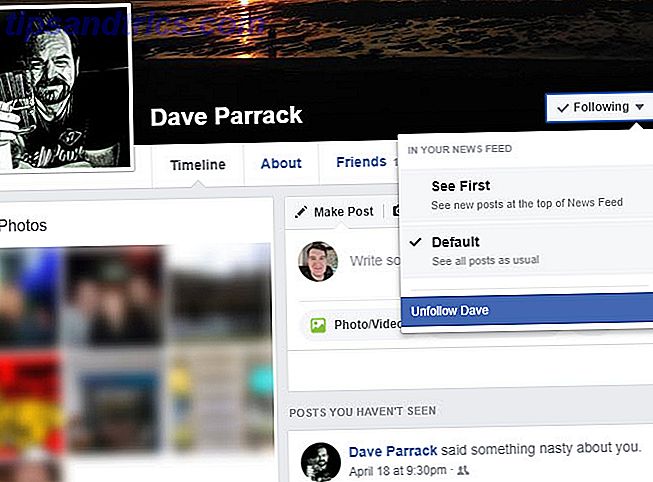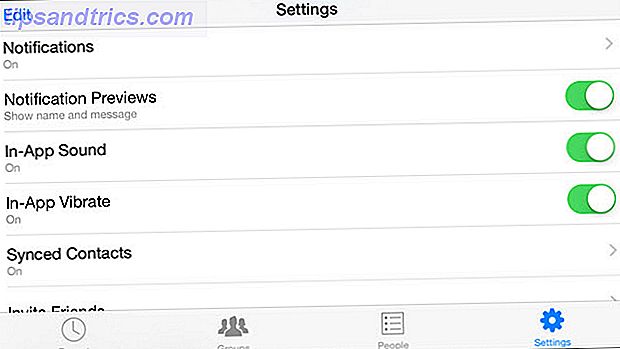Gmail er en del av våre vanlige vaner. Og hvorfor ikke. Det er mange grunner til å elske Gmail.
Lås opp de "mest nyttige Gmail Keyboard Shortcuts" lure ark nå!
Dette vil registrere deg på vårt nyhetsbrev
Skriv inn e-postlåsingen Les vår personvernpolicyDet er helt gratis; det er rikelig med lagringsplass; det gir deg gratis POP3-tilgang til e-posten din, samt gratis offline tilgang til dine e-postmeldinger via IMAP-ruten; valg som Gmail Innboks eller veteran Gmail app å velge fra; og en rekke nettleser-tillegg som gjør Gmail mer interessant. 11 Chrome-utvidelser som vil gi stor fordel for Gmail-opplevelsen. 11 Chrome-utvidelser som vil gi stor fordel for Gmail-opplevelsen. Google lager Chrome-nettleseren, og Google lager Gmail. Du har selvfølgelig noen gode Chrome-utvidelser for å gjøre Gmail-opplevelsen bedre. Les mer .
Deretter er det vedleggene. De er isfjellene som flyter i sjøen av e-post.
Takket være Gmails generøsitet kan du sende vedlegg med en maksimal størrelse på 25 MB . En byte som er større enn det, og det blir en Google Disk-kobling i stedet for et vedlegg. Det er ikke noe tap i det.
Men hvordan håndterer du vedleggene dine i havet av e-post? Du vender deg til disse metodene og tipsene.
Bruk kraften til Gmail-søk
Som søkenesøk, er det en ting jeg virkelig setter pris på. De avanserte Gmail-søkefunksjonene Slik sorterer du Gmail-innboksen din etter avsender, emne og etikett Slik sorterer du Gmail-innboksen din etter avsender, emne og etikett Kan du ikke finne ting i den rotete Gmail-innboksen din? Vi viser deg de fem beste måtene for å sortere e-postene dine. Lær disse tweaks og du vil finne noe! Les mer gi meg muligheten til å bruke svært fleksible søkefunksjoner for å gå gjennom tusenvis av e-postmeldinger lagret i flere år på ett sted.
Dette er hvor Gmail er en livredder. Du trenger ikke å bekymre deg for å organisere e-posten din til du når grensen på 15 GB. Innboksen din kan være en virtuell stabel, men husk at denne 15 GB er delt med Google Disk og Google Bilder også.
Vedlegg er de store elefantene i innboksen din. La oss si at noen har sendt deg fotografier med høy oppløsning, videoer eller store databasefiler. Du vil kanskje finne dem, organisere dem eller slette dem for å spare plass.
- Finn raskt og effektivt e-postvedlegg (selv om du ikke kan huske filnavnet, avsendernavnet, datoen da du mottok e-posten, osv.).
- Frigjør litt plass (ja, lagringsplassen er stor, men ikke ubegrenset. Hvis du noen gang har sendt eller mottatt høyoppløste fotografier, videoer eller store databasefiler, vil du kanskje slette dem for å spare på plass).
Selv en nybegynner bør lære de grunnleggende Gmail-ferdighetene Begynnerveiledningen til Gmail Begynnerveiledningen til Gmail Du har kanskje allerede en Gmail-konto. Eller tenker du på å registrere deg for en. Denne veiledningen har alt du trenger for å få mest mulig ut av den skinnende nye Gmail-kontoen. Les mer fordi det er lettere å håndtere en mindre overfylt innboks før flommen av e-postmeldinger treffer. Organiseringen av vedleggene gjøres best så tidlig som mulig.
Søk etter epost med vedlegg
Det finnes flere måter å søke etter vedlegg i Gmail ved hjelp av Gmail-avanserte søkoperatører:
- har: vedlegg - Filter e-post til bare de som har noe vedlagt.
- har: vedlegg doc - Filter e-post til bare de som har .doc filer vedlagt.
- filnavn: .doc - Dette fungerer nesten akkurat som ovenfor (men dette er den dokumenterte operatøren for å søke på vedleggstyper).
Merk: filnavn: innebærer allerede at det skal være et vedlegg inkludert, slik at du ikke trenger å bruke har: vedlegg sammen med det. Også, en prikk er ikke nødvendig før filtypen: filnavn: .doc = filnavn: doc
- filnavn: google * .doc - Filter e-post til bare de som har doc-filer vedlagt, og disse filene har [google] i begynnelsen av navnet (mens
filename:*google*.docsøker etter meldinger som har dokumenter knyttet til "google" nevnt et sted midt i filnavnet). - filnavn: .doc eller filnavn: .html - filtrer e-post til bare de som har enten .doc eller .html-filer vedlagt (eller begge).
- filnavn: .doc OG filnavn: .html - Filter e-post til bare de som har både .doc- eller .html-filer vedlagt.
finn vedlegg i Gmail
Du kan søke e-postmeldinger basert på meldingsstørrelse. Fat e-post vil vanligvis ha noe vedlagt. Det kan være bilder eller dokumenter. Tidligere måtte du søke i byter som forvirret grunnleggende brukeren. Nå kan du bruke hvilken som helst størrelse og Gmail vil gå på jakten. Bruk enten "m" eller "mb" for å foreslå størrelsen.

Du kan også fokusere søket på gamle meldinger. Bruk older_than søke modifikatoren. For eksempel vil older_than:1y vise meldinger som er over ett år gammel.
Metoden hindrer deg heller ikke fra å bruke andre søkeparametere som går inn i et avansert Gmail-søkemot. Så vær så snill å bruke jokertegn eller avsendernavn for å få vedleggene du vil ha.
Gmail støtter også " større " og " mindre " parametere for å hjelpe deg med å finne e-postmeldinger innenfor et størrelsesområde. For eksempel:
Bytt tallet "5" og "10" med et nummer du vil ha.
- større: 10MB
- mindre: 5 MB
- Og for å finne noe i mellom: større: 5mb mindre: 10mb
Se hva som er vedlagt fra søkeresultatene
Nå som vi vet hvordan du finner våre e-postvedlegg, la oss lære å takle en ulempe: du har ingen anelse om hva som er vedlagt før du skriver inn den faktiske meldingen, rull ned og se vedlagte filnavn.
Chrome-brukere bør installere tilleggsikonene for Gmail-utvidelsen. Denne Chrome-utvidelsen for Gmail kan forbedre arbeidsflyten din 11 Chrome-utvidelser som vil forbedre din Gmail-opplevelse 11 Chrome-utvidelser som vil gi stor kraft til Gmail-opplevelsen Google lager Chrome-nettleseren, og Google lager Gmail. Du har selvfølgelig noen gode Chrome-utvidelser for å gjøre Gmail-opplevelsen bedre. Les mer hvis du mottar mange vedlegg hver dag.
Den populære utvidelsen erstatter det vanlige (men kjedelige) papirklippikonet med et bestemt ikon som forteller hva dokumentet handler om. Ett blikk og du kan se hva slags vedlegg en e-post har direkte fra innboksen din.

Støttede filtyper inkluderer: xls, doc, docx, zip, rar, tgz, tar, pdf, tiff, jpg, bmp, gif, png, odt, ods, odp, ppt, pps, pptx, ppsx, txt, rtf, php, xml, exe, mp3, wma, wav, ogg, html, java, vcf, css, js, wmv, mpeg, avi, ics, mov, svg.
Tilleggsformater: AutoCAD og Revit.
Du kan merke en feil eller to - hvis e-posten har flere typer vedlegg, vises bare det første ikonet.
Firefox-brukere kan få samme hjelp med Better Gmail 2- nettleser-tillegget. Sammen med de egendefinerte ikonene får du andre e-postadministrasjonsfordeler som hierarkiske etiketter, et ulest meldingsikon på nettleserfanen din, og muligheten til å skjule noen innboksfunksjoner som chat-boksen og spam-telleren.
Finn store Gmail-vedlegg: Finn stor post
Finn Big Mail er en gratis tjeneste som lar deg sortere e-posten din etter størrelse. Det krever tilgang til Gmail-kontoen din (ved hjelp av Gmail OAuth 3 Essential Security Terms Du må forstå 3 viktige sikkerhetsvilkår du trenger å forstå forvirret av kryptering? Forvirret av OAuth, eller forstenet av Ransomware? La oss pusse opp på noen av de vanligste brukte sikkerhetsbetingelser, og akkurat hva de mener. Les mer, så vidt jeg forstår, lagrer ikke Gmail-passordet ditt, og du kan sørge for at tilgangen blir fjernet umiddelbart etter at du har brukt den i Gmail-kontoen din).
Når du gir tilgang til Gmail-kontoen din, begynner verktøyet umiddelbart å skanne meldingene dine. Det kan ta litt tid. Når det er gjort, mottar du et e-postvarsel som bringer deg til statistikksiden:

Hva du kan gjøre nå, er logg inn i Gmail-grensesnittet ditt, klikk gjennom din fullstendige etikettliste og finn noen nye etiketter opprettet av FindBigMail-appen. Etikettene vil organisere dine største e-poster etter størrelse:
- Topp (de største e-postene).
- 2mb 'meldinger er større enn 2.000.000 byte.
- 500 kb meldinger er mellom 500 000 og 2000 000 byte.
- 100 kb meldinger er mellom 100 000 og 500 000 byte.
Gmail vedlegg
FindBigMail har gjort det harde arbeidet for deg på få sekunder. Nå, følg bare disse to enkle trinnene for å deaktivere innboksen din.
- Klikk på hver etikett for å vise de store meldingene.
- Følg deretter disse instruksjonene i Gmail for å fjerne e-posten du ikke lenger vil ha.
Pass på at du tømmer søppelet med " Slett for alltid r" hvis du trenger å frigjøre plass umiddelbart. Ellers vil den automatisk bli fjernet på 30 dager.
Ellers kan du vurdere dette smarte råd fra Amit Agarwal for å finne dine store meldinger og slette dem. Pass på at du bruker det : Vedleggsfilteret hvis du har for mange e-postmeldinger lagret i kontoen din for å få det til å fungere).
Betydningen av å administrere vedleggene dine
En av de mer vedvarende vedleggene kommer i form av bilder som din familie deler med deg. De kan også komme som klare PDF-rapporter fra kontoret. Det kan hende du må kompilere noen av dem i en ny e-post. Takket være dine avanserte Gmail-ferdigheter Kraftbrukerveiledningen til Gmail Kraftbrukerhåndboken til Gmail Denne gratis Gmail-veiledningen er for de som allerede bruker Gmail som en e-postklient og vil ha størst mulig nytte av sine mange produktivitetsfunksjoner. Les mer du trenger ikke å bruke for mye tid enn nødvendig for å jakte på dem.
Den gode nyheten er at det er et enormt Gmail-økosystem der ute, og flere andre måter å administrere innboksen din på med Google Drive. 7 Ulike bruksområder for å integrere Google Drive med Gmail 7 Ulike bruksområder for å integrere Google Drive Med Gmail Gmail og Google Drive har mange av våre produktivitetsbehov. La oss se noen sunnveisveier og noen gode hack som tillater oss å sømløst bringe disse to tjenestene sammen. Les mer også.
Har du andre Gmail-vedleggstips for å legge til i blandingen? Vennligst del dem i kommentarene!
Opprinnelig skrevet av Ann Smarty den 22. januar 2011